Asus P45VJ User Manual
Browse online or download User Manual for Laptops Asus P45VJ. ASUS P45VJ User's Manual
- Page / 106
- Table of contents
- BOOKMARKS
- Návod na obsluhu 1
- Predstavenie notebooku 2
- Začíname 2
- Používanie notebooku 3
- O tomto návode na obsluhu 6
- Poznámky k tomuto návodu 6
- Bezpečnostné opatrenia 7
- Opatrenia pri preprave 9
- Batérie vymieňajte 10
- Notebook chráňte 10
- Príprava notebooku 11
- Stlačte tlačidlo napájania 12
- ChSpoznanie súčastí 13
- Horná strana 14
- P45 model 15
- Spodná strana 18
- Pravá strana 21
- Ľavá strana 24
- Zadná strana 27
- Systém napájania 30
- Používanie napájania batériou 32
- Starostlivosť o batériu 33
- Zapnutie notebooku 34
- Kontrola výkonu batérie 36
- Nabíjanie batérie 37
- Voľby pre napájanie 38
- Núdzové vypnutie 39
- Spánok a hybernácia 40
- Režim správy napájania 40
- Regulácia teplotného výkonu 42
- Klávesové skratky 43
- Prepínače a indikátory stavu 47
- Indikátory stavu 48
- Dotykový nástroj 52
- Používanie Touchpadu 53
- Starostlivosť o touchpad 56
- Pamäťové zariadenia 58
- Vybratie optického disku 60
- Núdzové vysunutie 61
- Čítačka pamäťových kariet 62
- Sieťové pripojenie 63
- Káblové pripojenia do sieti 63
- Točený dvojžilový kábel 64
- Bezdrôtová sieť LAN (WLAN) 65
- Nabíjačka USB Charger+ 71
- Okamžité zapnutie 71
- Režim pre úsporu batérie 72
- Voliteľné príslušenstvo 74
- Operačný systém a softvér 75
- Odstraňovanie porúch 76
- Menggunakan unit baterai 77
- Nedokážem notebook zapnúť 77
- ASUS a požiadajte o pomoc 79
- AI Recovery (Obnoviť všetko) 81
- (vo vybraných modeloch) 83
- Denície regiónov 84
- Región 2 84
- (na vybraných modeloch) 85
- Zhoda interného modemu 86
- Vyhlásenie o zhode siete 87
- Nie hlasové zariadenia 87
- Označenie CE 92
- 2483,5 MHz 93
- Oznámenia ohľadne REACH 96
- (pre lítium iónové batérie) 97
- Výstražný štítok pre servis 98
- Corporation 99
- Schválenie podľa CTR 21 100
- Návod na obsluhu notebooku 101
- Obmedzenie zodpovednosti 105
- Servis a podpora 105
- EC Declaration of Conformity 106
Summary of Contents
Návod na obsluhu notebookuOktóber 2012SK7702
10Návod na obsluhu notebookuUpozornenia pre používanie na palubách lietadielAk si želáte svoj notebook používať na palube lietadla, spojte sa so zastú
P-28Návod na obsluhu notebookuSchválenie podľa CTR 21 (pre notebook so zabudovaným modemom)DanishDutchEnglishFinnishFrenchGermanGreekItalianPortuguese
Návod na obsluhu notebookuP-29SpanishSwedish
P-30Návod na obsluhu notebookuVýrobok, ktorý vyhovuje požiadavkám programu ENERGY STARENERGY STAR je společný program americké Agentury pro ochranu ži
Návod na obsluhu notebookuP-31Vyhlásenie zhody so svetovými nariadeniami ohľadne ochrany životného prostredia Spoločnosť ASUS počas realizovania návrh
P-32Návod na obsluhu notebookuInformácie o autorských právachŽiadna časť tohto návodu na obsluhu, a to vrátane výrobkov a softvéru v ňom popísaných, n
Návod na obsluhu notebookuP-33Obmedzenie zodpovednostiMôže dôjsť k okolnostiam, kedy kvôli zanedbaniu zo strany spoločnosti ASUS, alebo kvôli inej zo
P-34Návod na obsluhu notebookuEC Declaration of Conformity We, the undersigned, Manufacturer: ASUSTeK COMPUTER INC. Address, City: 4F, No. 150, LI-TE
Návod na obsluhu notebooku11Príprava notebookuPre používanie notebooku existuje iba niekoľko krátkych pokynov.Nainštalujte batériuA. Po vložení alebo
12Návod na obsluhu notebookuOtvorte panel displejaA. Podržte spodnú časť prenosného počítača a potom palcom nadvihnite zobrazovací panel.B. Panel d
2ChSpoznanie súčastí
14Návod na obsluhu notebookuHorná stranaTyp klávesnice bude iný pre každú inú lokalitu.Vzhľad hornej strany sa môže meniť v závislosti od modelu. P55
Návod na obsluhu notebooku15P45 model2134578
16Návod na obsluhu notebooku Mikrofón (zabudovaný) Zabudovaný mono mikrofón je možné používať počas video konferencií, na hlasové rozhovory alebo na
Návod na obsluhu notebooku1767 Číslicová klávesnica (vo vybraných modeloch) Číslicová klávesnica sa môže prepínať medzi týmito dvoma funkciami:. zad
18Návod na obsluhu notebookuSpodná stranaSpodná strana sa môže líšiť v závislosti od modelu.Rozmer batérie sa líši v závislosti na modeli.VÝSTRAHA! Sp
Návod na obsluhu notebooku19 Pružinový zámok batérie Zámok batérie s pružinou sa používa na zaistenie batérie. Po vložení batérie sa automaticky uza
2Návod na obsluhu notebookuObsah Predstavenie notebookuO tomto návode na obsluhu ...
20Návod na obsluhu notebooku45 Priehradka pre pamäť (RAM) Priehradka pre pamäť je vybavená pre rozšírenie pamäte, a to pomocou prídavnej pamäte. Prí
Návod na obsluhu notebooku21Pravá stranaP55 modelP45 model1234568123456712 Výstupný konektor pre slúchadlá Konektor pre stereo slúchadlá (1/8 palcov
22Návod na obsluhu notebooku564 Port USB (2.0) USB (univerzálna sériová zbernica) port je kompatibilný so zariadeniami vybavenými USB 2.0 alebo USB 1
Návod na obsluhu notebooku2378 Vstup pre napájanie (DC) Dodávaný sieťový adaptér konvertuje striedavý prúd na jednosmerný, čím je možné využívať te
24Návod na obsluhu notebookuĽavá strana Port pre zámok Kensington® Port pre zámok Kensington® umožňuje zabezpečiť notebook pomocou zabezpečovacích z
Návod na obsluhu notebooku25534 Výstup pre displej (monitor) 15 kolíkový D-sub port pre monitor podporuje štandardné VGA kompatibilné zariadenie, ak
26Návod na obsluhu notebooku6 USB Port (3.0, vo vybraných modeloch/ 2.0) USB (univerzálna sériová zbernica) port je kompatibilný so zariadeniami vyba
Návod na obsluhu notebooku27Zadná strana Indikátory stavu Indikátory stavu predstavujú rôzne podmienky hardvéru alebo softvéru. Podrobnosti o indik
28Návod na obsluhu notebooku
3Začíname
Návod na obsluhu notebooku3Číslicová klávesnica (na vybraných modeloch) ...46Prepínače a indikátory stavu ...
30Návod na obsluhu notebookuSystém napájaniaPoužívanie napájania striedavým prúdomNapájanie notebooku obsahuje dve súčasti, systém napájania sieťovým
Návod na obsluhu notebooku31Môže dôjsť k poškodeniu v prípade, ak pre napájanie notebooku použijete iný adaptér, alebo ak použijete adaptér slúžiaci n
32Návod na obsluhu notebookuNikdy sa nepokúšajte batériu vybrať počas doby, kedy je notebook zapnutý, pretože môže dôjsť k strate pracovných údajov.Po
Návod na obsluhu notebooku33Používajte jedine batérie a sieťové adaptéry dodávané spolu s týmto notebookom alebo tie, ktoré boli špeciálne schválené v
34Návod na obsluhu notebookuAby ste ochránili mechaniku pevného disku, vždy po vypnutí vyčkajte do opätovného zapnutia notebooku aspoň 5 minút.Noteboo
Návod na obsluhu notebooku35Ak sa výstražné hlásenia aj naďalej zobrazujú počas zavádzania operačného softvéru a po spustení pomocného programu na kon
36Návod na obsluhu notebookuV prípade nedostatočného nabitia batérie budete varovaní. Ak budete pokračovať v ignorovaní varovaní týkajúcich sa nedosta
Návod na obsluhu notebooku37Nenechávajte batériu vybiť sa. Batéria sa časom vybije. Ak batériu nepoužívate, je potrebné ju raz za tri mesiace nabiť, a
38Návod na obsluhu notebookuAby ste ochránili pevný disk, pred opätovným zapnutím vyčkajte aspoň 5 sekúnd od vypnutia.Voľby pre napájanieSieťovým vypí
Návod na obsluhu notebooku39Núdzové vypnutieV prípade, ak nedokážete svoj operačný systém správne vypnúť alebo reštartovať, existuje ďalší spôsob vypn
4Návod na obsluhu notebookuPrehlásenie FCC s upozornením týkajúcim sa vystaveniu rádiovej frekvencii (RF) ...
40Návod na obsluhu notebookuSpánok a hybernáciaNastavenia týkajúce sa správy napájania je možné nájsť vo Windows > Control Panel (Ovládací panel) &
Návod na obsluhu notebooku41Režim Sleep (Spánok) je totožný s pozastavením RAM (STR). Táto funkcia uloží vaše aktuálne údaje a stav do pamäte RAM a mn
42Návod na obsluhu notebookuRegulácia teplotného výkonuExistujú tri metódy regulácie teplotného výkonu slúžiace na reguláciu teplotného stavu notebook
Návod na obsluhu notebooku43Ikona "Zz" (f1): Zavádza režim dočasného pozastavenia (buď zastavenie RAM alebo zastavenie disku, a to v závislo
44Návod na obsluhu notebookuPreškrtnutá dotyková plocha (f9): Prepína zamknutie (zablokovanie) a odomknutie (odblokovanie) dotykovej plochy. Zablokova
Návod na obsluhu notebooku45Klávesy multimediálnych ovládačov Klávesy multimediálnych ovládačov umožňujú pohodlné ovládanie multimediálnych aplikácií.
46Návod na obsluhu notebookuČíslicová klávesnica (na vybraných modeloch)Číslicová klávesnica je k dispozícii iba u vybraných modelov prenosných počíta
Návod na obsluhu notebooku47TlačidloPrepínače a indikátory stavu Sieťový vypínač Sieťový vypínač umožňuje ZAPNUTIE a VYPNUTIE napájania notebooku a
48Návod na obsluhu notebookuIndikátory stavu Indikátor napájania Indikátor napájania sa rozsvieti pri zapnutí notebooku a bliká pomaly v prípade, ak
Návod na obsluhu notebooku49 Indikátor nabíjania batérie (dvojfareb.) Dvojfarebné indikátory nabíjania batérie zobrazujú stav nabitia batérie podľa
1 Predstavenie notebooku
50Návod na obsluhu notebooku
4Používanie notebooku
52Návod na obsluhu notebookuDÔLEŽITÉ! Na obsluhu dotykovej podložky nepoužívajte okrem svojho prsta žiadne iné predmety, pretože by mohlo dôjsť k pošk
Návod na obsluhu notebooku53Používanie TouchpaduTouchpad je interaktívne zariadenie, ktoré simuluje funkcie normálnej myši. Pomocou neho môžete gestam
54Návod na obsluhu notebookuPoložku vyberte jedným ťuknutím.Vybranú položku otvorte ťuknutím dvakrát.Obrázky znázorňujúce používanie touchpaduŤuknutie
Návod na obsluhu notebooku55Otáčanie - Gestom štipnutia môžete obrázky na touchpade otáčať doprava/doľava.Priložte dva prsty na touchpad, a potom obrá
56Návod na obsluhu notebookuTouchpad reaguje na pohyb a nie na silu. Na jeho povrch sa nemusí ťukať. Schopnosť touchpadu reagovať sa nezvýši príliš si
Návod na obsluhu notebooku57Automatické zablokovanie touchpaduKeď je pripojená externá USB myš, touchpad môžete automaticky zablokovať.Ak chcete touch
58Návod na obsluhu notebookuPamäťové zariadeniaPamäťové zariadenia umožňujú notebooku načítať alebo zapísať dokumenty, obrázky a ostatné súbory na rôz
Návod na obsluhu notebooku593. Disk držte za okraje tak, aby jeho strana s potlačou smerovala nahor. Zatlačte na obe strany stredného otvoru disku tak
6Návod na obsluhu notebookuO tomto návode na obsluhuPráve čítate návod na obsluhu notebooku. Tento návod poskytuje informácie o rôznych prvkoch nachád
60Návod na obsluhu notebookuVybratie optického disku Vysuňte zásobník a jemne vypáčte okraj disku smerom nahor, a to pod uhlom, ktorý umožní vybratie
Návod na obsluhu notebooku61Núdzové vysunutieNúdzové vysunutie sa nachádza v otvore na optickej mechanike a používa sa na vysunutie zásobníka optickej
62Návod na obsluhu notebookuČítačka pamäťových karietV tomto prenosnom počítači je vstavaný otvor pre čítačku pamäťových kariet formátu SD, ktorá použ
Návod na obsluhu notebooku63Sieťové pripojenieVáš prenosný počítač vám umožní pripojiť sa na internet a do ďalších sietí pomocou nasledovných káblovýc
64Návod na obsluhu notebookuTočený dvojžilový kábelKábel, ktorý sa používa na pripojenie karty Ethernet k hostiteľovi (vo všeobecnosti ide o sieťový r
Návod na obsluhu notebooku65Pripojenia do bezdrôtovej sieti Bezdrôtová sieť LAN (WLAN) WLAN vstavaný v tomto prenosnom počítači je kompaktný a ľahko p
66Návod na obsluhu notebooku3. Vyberte bezdrôtové prístupové miesto, do ktorého sa chcete pripojiť, a potom kliknite na tlačidlo Connect (Pripojiť).P
Návod na obsluhu notebooku67Používanie režimu Ad-hoc (Pre tento prípad) a režimu Infrastructure (Infraštruktúra)Vstavaný WLAN v tomto prenosnom počíta
68Návod na obsluhu notebookuRežim infraštruktúryRežim infraštruktúry umožňuje, aby sa notebook a ostatné bezdrôtové zariadenia pripojili k bezdrôtovej
Návod na obsluhu notebooku69Bluetooth umožňuje prístup k ďalším zariadeniam, ako sú prenosné počítače, stolné počítače, tablety a mobilné telefóny, v
Návod na obsluhu notebooku7Bezpečnostné opatreniaNasledujúce bezpečnostné opatrenia zvýšia životnosť notebooku. Postupujte podľa všetkých opatrení a p
70Návod na obsluhu notebooku2. S správovej oblasti operačného systému Windows® kliknite pravým tlačidlom na ikonu Bluetooth a potom vyberte možnosť
Návod na obsluhu notebooku71Nabíjačka USB Charger+ je dostupná vo vašom nabíjacom porte USB 3.0.USB Charger+ is available in your USB 3.0 charge port.
72Návod na obsluhu notebookuRežim pre úsporu batérieRežim pre úsporu batérie umožňuje dlhšie doby pohotovostného režimu, čím sa predĺži výdrž batérie
PPríloha
P-2Návod na obsluhu notebookuVoliteľné príslušenstvoNasledujúce položky sa v prípade potreby dodávajú ako voliteľné položky a dopĺňajú váš notebook.US
Návod na obsluhu notebookuP-3Operačný systém a softvérTento notebook môže svojim užívateľom (je to teritoriálne podmienené) ponúkať možnosť vopred nai
P-4Návod na obsluhu notebookuOdstraňovanie porúch Táto časť popisuje niektoré bežné problémy a možné riešenia pre váš prenosný počítač.Drive disk opti
Návod na obsluhu notebookuP-5• Ak sa problém nevyriešil, zaktualizujte BIOS na jeho najnovšiu verziu a vyskúšajte kameru opäť. • Ak problém pretrváv
P-6Návod na obsluhu notebooku• Zatvorte niektoré spustené aplikácie, aby sa znížilo zaťaženie systému.• Systém skontrolujte ohľadne vírusov.• Skúst
Návod na obsluhu notebookuP-7Pred procesom obnovy je potrebné zálohovať všetky dáta na iné miesto.Nainštalujte antivírusový softvér, aby bol systém ch
8Návod na obsluhu notebookuBEZPEČNÉ TEPLOTY: Tento notebook by sa mal používať v prostrediach s teplotou okolia medzi 5°C (41°F) až 35°C (95°F).Noteb
P-8Návod na obsluhu notebookuPomocou softvéru Recovery Partition (Oblasť na obnovenie) alebo DVD Recovery (Obnovovací disk DVD) (vo vybraných modeloch
Návod na obsluhu notebookuP-9Obnovenie Windows v rámci celého pevného disku. Touto vobou dôjde k vymazaniu všetkých segmentov vášho pevného disku a v
P-10Návod na obsluhu notebookuPoužívanie DVD pre obnovenie:1. Do optickej mechaniky vložte DVD pre obnovenie. Je potrebné, aby bol notebook zapnutý.
Návod na obsluhu notebookuP-11Informácie o DVD-ROM mechanike (vo vybraných modeloch)Pomocou DVD-ROM mechaniky môžete prezerať a vytvárať svoje vlastné
P-12Návod na obsluhu notebookuDenície regiónovRegión 1Kanada, USA, teritoriálne územia USARegión 2Česká republika, Egypt, Fínsko, Francúzsko, Nemecko
Návod na obsluhu notebookuP-13Informácie o Blu-ray ROM mechanike (na vybraných modeloch)Blu-ray ROM umožňuje zobrazenie obrazových a ďalších formátov
P-14Návod na obsluhu notebookuZhoda interného modemuNotebook s modelom interného modemu je v zhode s JATE (Japonsko), FCC (USA, Kanada, Kórea, Taiwan)
Návod na obsluhu notebookuP-15Vyhlásenie o zhode siete Vyhlásenie, ktoré urobí výrobca voči užívateľovi: „Toto vyhlásenie označí siete, pre použitie v
P-16Návod na obsluhu notebookuV tabuľke sú uvedené krajiny, na ktoré sa vzťahuje norma CTR21.Krajina Vzťahuje sa Viac testovaniaRakúsko1 Áno
Návod na obsluhu notebookuP-17Tieto informácie boli prevzaté od CETECOM a boli poskytnuté bez akejkoľvek zodpovednosti. Aktualizácie tejto tabuľky môž
Návod na obsluhu notebooku9Opatrenia pri prepraveNotebook pripravíte na prepravu tak, že ho vypnete a odpojíte všetky periférne zariadenia, čím zabr
P-18Návod na obsluhu notebookuVyhlásenia a bezpečnostné prehláseniaPrehlásenie Amerického federálneho výboru pre telekomunikácie (FCC)Toto zariadenie
Návod na obsluhu notebookuP-19(Pretlač zo Zákonníka federálnych smerníc č.47, časť 15.193, 1993. Washington DC: Úrad federálneho registra, Správa náro
P-20Návod na obsluhu notebookuPrehlásenie týkajúce sa vystavenia IC žiareniu platné pre KanaduToto zariadenie spĺňa limity pre vystavenie účinkom IC ž
Návod na obsluhu notebookuP-21Kanál pre bezdrôtovú prevádzku pre rôzne doménySeverná Amerika 2,412-2.462 GHz Kanál 01 až Kanál 11Japonsko 2,412-2.4
P-22Návod na obsluhu notebooku 41 Loir et Cher 45 Loiret 50 Manche 55 Meuse 58 Nièvre 59 Nord 60 Oise 61 Orne 63 Puy du Dô
Návod na obsluhu notebookuP-23Bezpečnostné upozornenia podľa normy ULBezpečnostné upozornenia sú požadované normou UL 1459, ktorá zahŕňa telekomunikač
P-24Návod na obsluhu notebookuBezpečnostná požiadavka týkajúca sa napájaniaVýrobky s hodnotami elektrického prúdu do 6A a vážiace viac než 3kg sa musi
Návod na obsluhu notebookuP-25Škandinávske upozornenia týkajúce sa lítia (pre lítium iónové batérie)CAUTION! Danger of explosion if battery is incor
P-26Návod na obsluhu notebookuVýstražný štítok pre servisVÝSTRAHA: PO OTVORENÍ DOCHÁDZA K NEVIDITEĽNÉMU VYŽAROVANIU LASERA. NEPOZERAJTE DO ZVÄZKU LÚČO
Návod na obsluhu notebookuP-27Oznam o výrobku spoločnosti Macrovision CorporationSúčasťou tohto výrobku je technológia ochrany autorských práv, na kto
More documents for Laptops Asus P45VJ




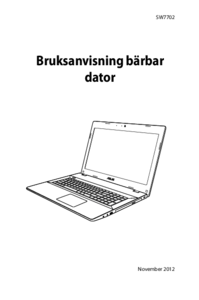





 (141 pages)
(141 pages) (104 pages)
(104 pages) (116 pages)
(116 pages) (122 pages)
(122 pages) (114 pages)
(114 pages) (160 pages)
(160 pages) (136 pages)
(136 pages) (134 pages)
(134 pages)
 (138 pages)
(138 pages) (136 pages)
(136 pages)







Comments to this Manuals